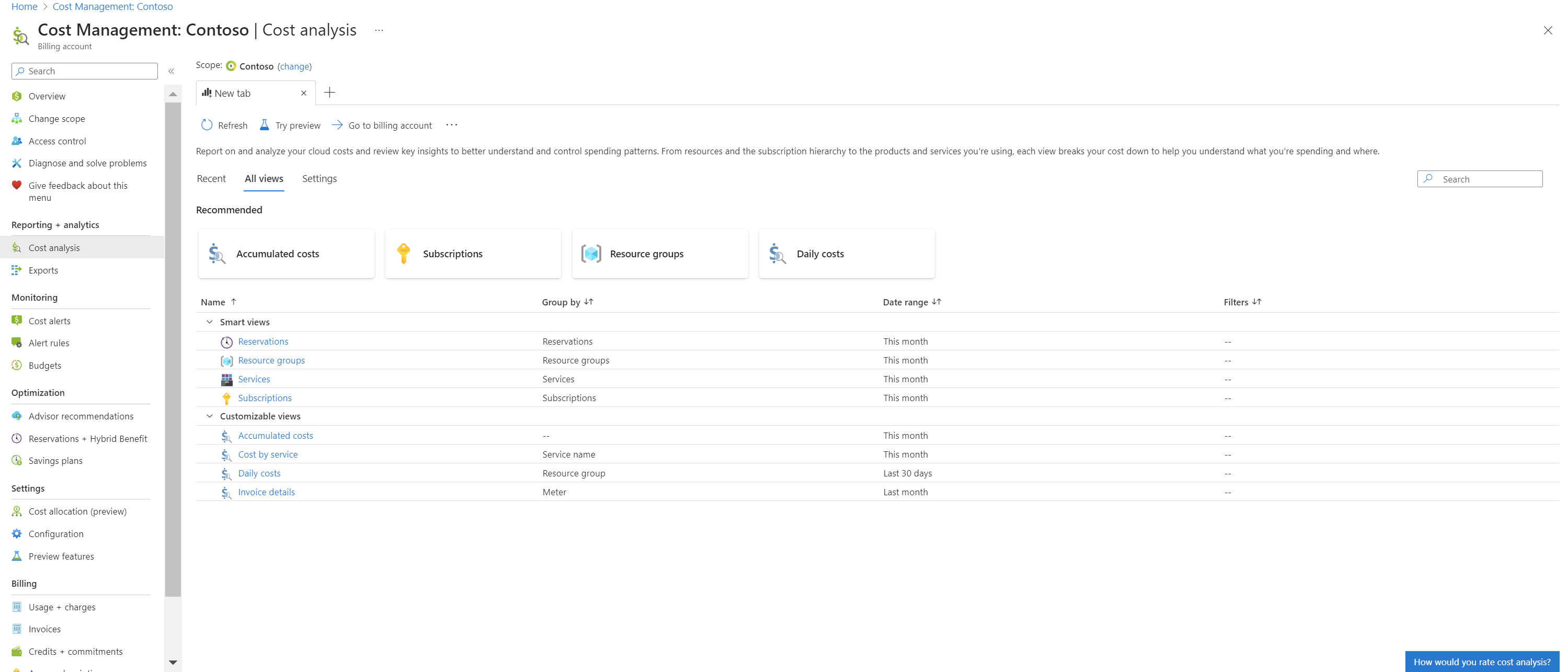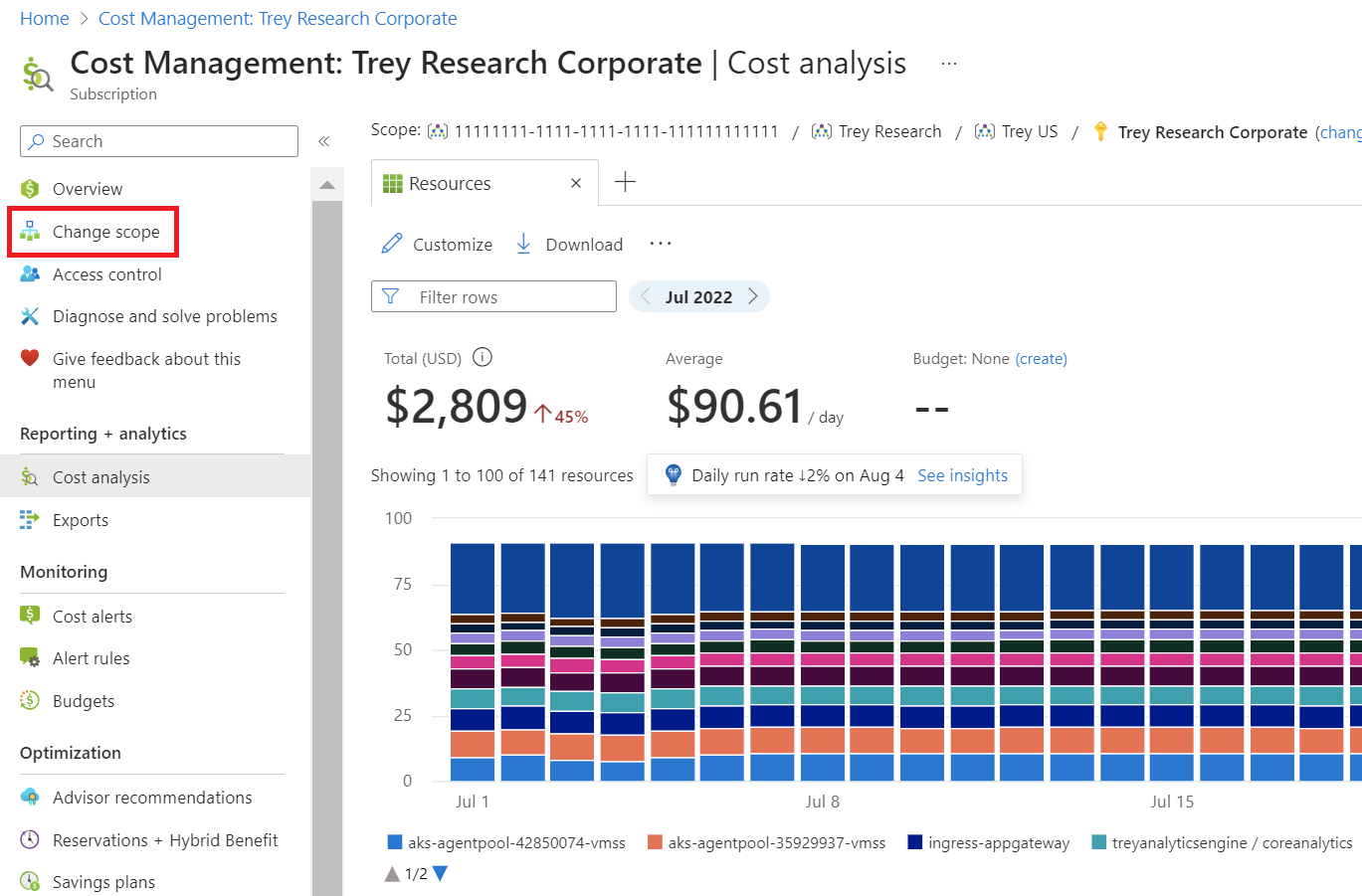你当前正在访问 Microsoft Azure Global Edition 技术文档网站。 如果需要访问由世纪互联运营的 Microsoft Azure 中国技术文档网站,请访问 https://docs.azure.cn。
成本管理实验室是 Azure 门户中的一种体验,你可以深入了解成本管理中即将推出的内容。 你可以直接与我们互动,分享反馈,帮助我们更好地了解你如何使用该服务,以便我们可以提供更优化的优化体验。
本文介绍如何浏览预览功能,并提供你可能感兴趣的最近预览版的列表。
浏览预览功能
可以从成本管理概述中浏览预览功能。
- 在“成本管理概述”页上,选择页面顶部的 “试用预览 ”命令。
- 在此处启用要使用的功能,然后选择页面底部的 “关闭 ”。
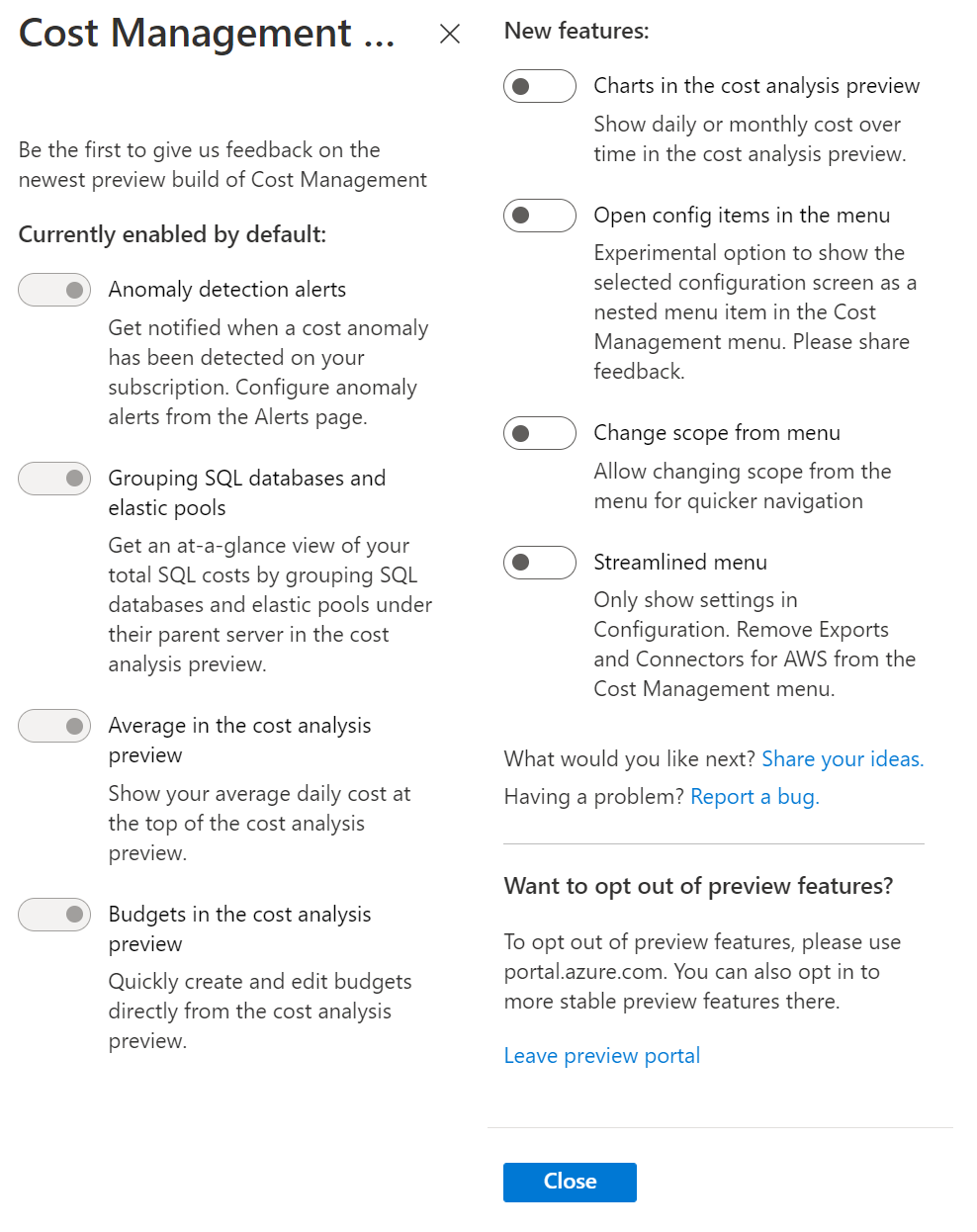
- 若要查看已启用的功能,请关闭并重新打开成本管理。 可以通过选择右上角通知中的链接来重新打开成本管理。
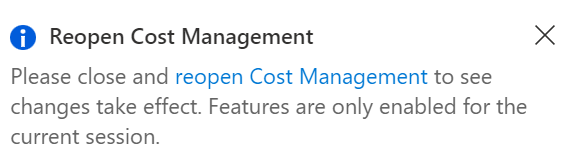
如果你有兴趣更早地获取预览功能:
- 转到成本管理。
- 选择 “转到预览门户”。
或者,可以直接转到 Azure 预览门户。
它的体验与公共门户相同,此外还增加了改进和预览功能。 在完整的 Azure 门户上线前一周,成本管理中的每项更改都会在预览门户中提供。
我们鼓励你试用成本管理实验室中提供的预览功能,并分享你的反馈。 你有机会影响成本管理的未来方向。 若要提供反馈,请使用“试用预览”菜单中的 “报告 bug ”链接。 这是与成本管理工程团队沟通的直接方法。
记住跨会话的预览功能
成本管理现在记得预览门户中跨会话的预览功能。 从 “试用预览 ”菜单中选择感兴趣的预览功能,下次访问门户时,默认会看到它们处于启用状态。 无需启用此选项 - 自动记住预览功能。
云解决方案提供商(CSP)合作伙伴可以在成本分析预览版中按客户和订阅查看成本明细。 请注意,此视图仅适用于Microsoft合作伙伴协议(MPA)计费帐户和计费配置文件。
可以从 Azure 门户中的 “试用预览 ”菜单启用“客户”视图。 使用页面底部的 如何评价成本分析预览? 选项来共享有关预览的反馈。
“资源”视图中的图表
“资源”视图中的图表包括指定日期范围的每日或每月费用图表。
图表在 Azure 门户中的 “试用预览 ”页上启用。 使用 如何对成本分析进行评分? 页面底部的选项用于共享反馈。
“资源”视图中的预测
在“资源”视图顶部显示当前时段的预测。
可以从 Azure 门户中的 “试用预览 ”页启用预测 KPI。 使用页面底部的 “如何对成本分析进行评分” 选项来共享反馈。
成本节省见解
成本见解能够展示关于订阅的重要详细信息,比如可能的异常或主要成本来源。 为了支持您的成本优化目标,成本洞察现在包括订阅中可用的 Azure 顾问提供的总成本节省。
默认提供成本节省见解,适用于所有订阅。
查看资源的成本
成本分析可从 Azure 门户和 Microsoft 365 管理中心的每个管理组、订阅、资源组和计费范围获取。 若要使资源所有者更容易访问成本数据,现在可以在 Essentials 中每个资源概述屏幕右上角找到“查看成本”链接。 选择链接以打开应用了资源筛选器的经典成本分析。
默认情况下, 在 Azure 预览门户中启用视图成本链接。
简化的菜单
成本管理左侧导航菜单组织到相关部分,用于报告、监视、优化和配置设置。
下图显示了简化的菜单。
可以在 Azure 门户中的“试用预览”页上启用简化菜单。 随时 分享你的反馈。 作为实验性功能,我们需要你的反馈来确定是发布还是删除预览。
在菜单中打开配置项
成本管理包括所有配置设置的中央管理视图。 目前,选择某个设置会在“成本管理”菜单之外打开配置页。
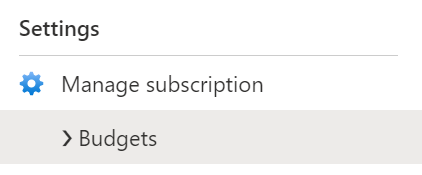
在菜单中打开配置项 是一个实验性选项,用于在“成本管理”菜单中打开配置页。 使用此选项可以更轻松地切换到具有一个选择的其他菜单项。 此功能最适用于 简化的菜单。
可以在 Azure 门户的“试用预览”页的菜单中启用“打开配置项”。
分享有关 该功能的反馈。 作为实验性功能,我们需要你的反馈来确定是发布还是删除预览。
在菜单中更改范围
如果管理许多订阅、资源组或管理组,并且需要经常在它们之间切换,则可能需要包括菜单选项中的 “更改范围 ”。
它允许从菜单中更改范围,以便进行更快速的导航。 若要启用该功能,请导航到 Azure 门户中 的成本管理实验室预览页 。
分享有关 该功能的反馈。 作为实验性功能,我们需要你的反馈来确定是发布还是删除预览。
成本分析智能视图中的货币切换器
以美元为单位查看您的非美元费用,或在您收取费用的货币之间切换,以仅查看该货币的总费用。 要更改货币,请选择视图顶部的 Customize (自定义 ),然后选择要应用的货币。 仅当您以多种货币收费时,货币选择才可用。
在 Azure 门户的 试用预览 页面上启用货币切换器。 选择页面底部的 How would you rate cost analysis? 以分享有关预览版的反馈。
如何分享反馈
我们始终根据你的反馈倾听和不断改进,因此我们欢迎它。 下面是与团队共享反馈的几种方法:
- 如果遇到问题或看到数据没有意义,请提交支持请求。 这是调查和解决数据问题和主要 bug 的最快方法。
- 对于功能请求,可以在 成本管理反馈论坛中分享想法并投票给其他人。
- 请利用 Azure 门户中的“请评价...”提示,让我们知道各项体验对您的效果如何。 我们主动监视反馈,以识别和确定更改的优先级。 页面右下角显示蓝色选项或顶部的横幅。
后续步骤
了解 成本管理中的新增功能。